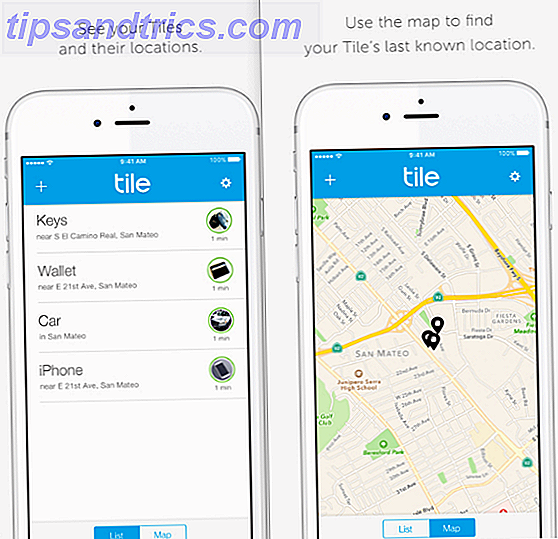Med 70 miljoner gratisanvändare och 30 miljoner premiumabonnenter är Spotify den obestridda kungen av musikströmmingstjänster Spotify vs Apple Music vs Google Play Music: Vilket är bäst? Spotify vs Apple Music vs Google Play Music: Vilket är bäst? Medan det finns massor av musikströmmingstjänster runt, finns det tre stora som står ut över de andra: Spotify, Apple Music och Google Play Music. Men vilket är bäst? Läs mer . Däremot har närmaste konkurrent, Apple Music, cirka 13 miljoner abonnenter.
Att vara marknadsledare betyder dock inte att Spotify är befriad från problem. Med tanke på sin enorma användargränssnitt, antalet enheter som stödjer det och storleken på sin musikkatalog, bör det inte vara förvånande att problem kan och sker regelbundet.
Några av dessa glitches händer oftare än andra. I den här artikeln hittar du en lista med åtta av de vanligaste Spotify-problemen, liksom information om hur du fixar dem.
Obs! Försök att replikera ditt problem på olika enheter innan du försöker dessa tips. Om problemet uppstår överallt är det förmodligen ett kontoövergripande problem och du måste kontakta Spotify.
1. Spotify kunde inte startas: Felkod 17
Denna Windows-specifika problem har plågat användare i flera år, men ändå dyker det upp mycket.
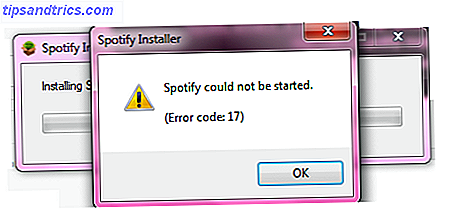
Problemet uppstår när du försöker starta Spotify - allt ser ut att fungera smidigt, men precis som klienten håller på att öppna får du en pop-up på skärmen och programmet kraschar.
Lösningen är potentiellt dubbelt:
- Ladda ner Spotify-installationsprogrammet och spara det på skrivbordet.
- Högerklicka på installationsprogrammet och välj Egenskaper
- Öppna fliken Kompatibilitet, markera rutan genom att Kör det här programmet i kompatibilitetsläge för: och välj Windows XP (Service Pack 3)
- Klicka på Apply och kör installationsprogrammet
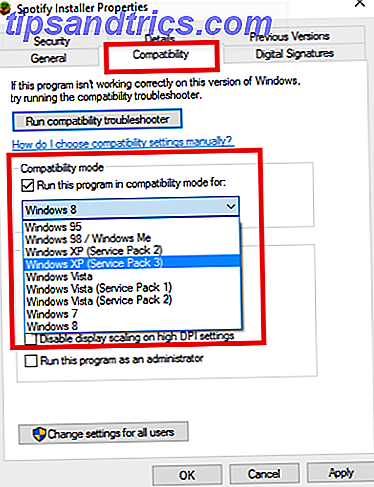
Om det inte fungerar startar du i Säkert läge och upprepar ovanstående steg.
2. Kan inte lägga till lokala filer till en spellista
En cool funktion Spotify-erbjudanden är möjligheten att lägga till din lokalt sparade musik i skrivbordsklienten. Det låter dig blanda Spotifys spår med egna spår i spellistor som sedan kan lyssnas på var som helst.
Spotify har nyligen ändrat hur Windows och Mac-skrivbordsklienter hanterar lokalmusik. Tidigare kan du dra och släppa dina önskade filer i en spellista, men nu är det lite mer komplicerat - förändringen i processen har lett till att vissa användare misstänkt tror att tjänsten var bruten.
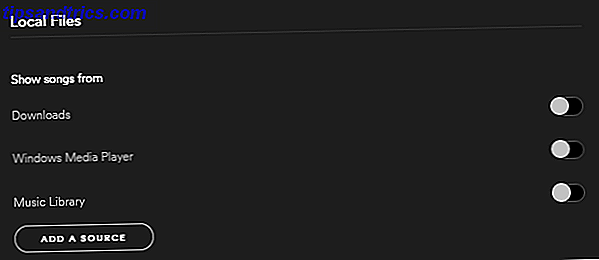
För att lägga till filer, gå till Redigera (Windows) eller Spotify (Mac)> Inställningar> Lokala filer . Du kan fråga Spotify om att söka i dina iTunes-filer eller ditt musikbibliotek, eller peka det i riktning mot din sparade musik.
3. Kan inte hämta låtar för offlineavspelning
Spotify låter dig ladda ner låtar för offlineuppspelning. Det är en fantastisk funktion för gymmet, din bil eller när du är borta från Wi-Fi, eftersom det betyder att du inte kommer att äta genom din datautgift.
Det finns emellertid en litet känd begränsning. Varje enhet kan bara synkronisera högst 3 333 låtar för att lyssna på offline. Om du träffar den gränsen kommer du inte att kunna hämta några fler spår tills du inte synkroniserar någon av din befintliga musik.
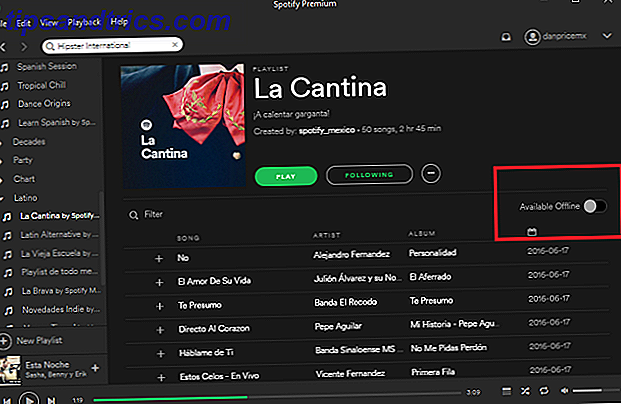
Byte av en spellista Tillgänglig Offline- omkopplare tar sakta bort innehållet, men för en snabbare upplösning borde du ta bort cacheminnet (jag kommer att täcka hur du gör det längre ner).
4. Kan inte lägga till fler spår i din musik
På samma sätt som det föregående problemet inser många också inte att din musik har en 10 000 låtgräns. Det kan leda till en otäck chock när du slår till slut barriären och kastar ditt försiktigt kurerade bibliotek i disarray.
Massor av användare har varit arg på denna begränsning under en längre tid, men Spotify har tydligt inga planer på att ändra det när som helst snart. I ett uttalande nyligen sa företaget:
"Vi har nyligen granskat det här internt och för närvarande har vi inga planer på att utöka gränsen för din musik. Anledningen är att mindre än 1% av användarna når det. Den nuvarande gränsen garanterar en stor upplevelse för 99% av användarna istället för en "OK" -upplevelse för 100%. "
Men om du är smart om det finns det en lätt lösning.
Skapa bara en ny spellista som heter "Bibliotek" och lägg till musik där istället. Det finns en 10 000 låtgräns per spellista, så när den är full skapa "Bibliotek 2", "Bibliotek 3" och så vidare. Lägg till alla dessa bibliotek i en enda spellista mapp ( Arkiv> Ny spellista mapp ) och markera mappen för att se all musik inuti.
Det är inte idealiskt, men det är en livskraftig lösning för vad som i slutändan är en löjlig begränsning.
5. Konto hackat
Även om detta inte är en teknisk fråga är det ett överraskande vanligt problem. Reddit-användare klagar ofta på att deras konton är hackade. så sent som i april 2016 hundratals Spotify-kontouppgifter, hur Spotify fick stung, och varför du bör bry sig om hur Spotify har stungit och varför du bör bry sig, den senaste Spotify-läckan kan vara den märkligaste än. Hundratals konton har blivit sprutade på PasteBin. Så, vad händer verkligen? Läs mer - inklusive e-post, användarnamn, lösenord och kontotyper - läckte ut på Pastebin.
Otroligt Spotify förnekade att dess data hade brutits, vilket tyder på att dessa kontouppgifter stulits från webbapps från tredje part. 7 Web Apps för att göra Spotify bättre än någonsin 7 Web Apps för att göra Spotify bättre än någonsin Spotify är redan ganska jävligt bra, att vara en av de bästa musikströmmingstjänsterna runt. Men det finns sätt att göra Spotify ännu bättre, som de här fantastiska webbapparna visar. Läs mer .
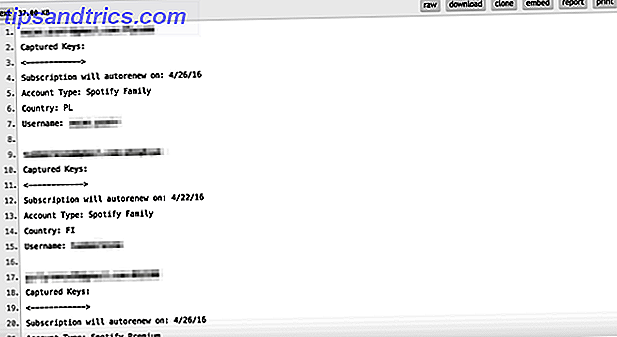
Hur kan du berätta om du har blivit hackad?
Det finns några telltale tecken. Hittar du låtar som är listade i din spelhistorik som du inte känner igen? Hämtar du plötsligt mycket svenska hiphop eller japansk popmusik i din Upptäck Weekly-spellista, trots att du aldrig lyssnat på den genren? Var du sparkad ur appen mitt i att spela ett spår?
Om du svarade ja på någon av dessa frågor är det hög risk att ditt konto har äventyras.
Vad ska du göra?
Om du har tur har ditt email och lösenord inte ändrats. Logga in på ditt konto på Spotify-webbplatsen, och gå sedan till Kontoöversikt> Logga ut överallt . Om det lyckas, ändra ditt lösenord omedelbart. Om ditt konto är länkat till Facebook, ändra ditt Facebook-lösenord också.
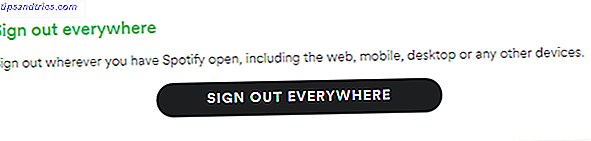
Om du har tappat åtkomst till ditt konto måste du kontakta Spotify direkt. Du kan antingen använda onlineformuläret, @SpotifyCares Twitter-kontot eller företagets Facebook-sida.
6. Problem på Android
Om du har problem på din Android-enhet Så här fixar du Spotify-lagringsfel på Android Så här fixar du Spotify-lagringsfel på Android När Spotify inte låter dig komma åt din musik på Android, hamnar rockingen. Så här får du problem med lagringsåtkomst fixat och återkommer till musiken. Läs mer som inte kan replikeras någon annanstans, det kan nästan alltid lösas genom att följa några enkla steg.
Innan du arbetar igenom den här felsökningsguiden, försök först logga ut från appen och logga in igen - det löser ofta mindre problem. Om du upplever en tom skärm när du startar appen, fortsätter läsning, uppspelningsproblem, spårning, synkronisering av synkronisering eller otillgängliga låtar.
Rensa cache och utföra en ren installation
Cachen är där Spotify sparar data så att den kan fungera snabbare och mer effektivt i framtiden. Ibland blir data i cachen skadade och du kommer att uppleva användarproblem.
Tack och lov gör Android det enkelt att ta bort cacheminnet. Hur fixar Spotify lagringsfel på Android. Så här fixar du Spotify lagringsfel på Android. När Spotify inte låter dig komma åt din musik på Android, hamnar rockingen. Så här får du problem med lagringsåtkomst som är fast och återkommer till musiken. Läs mer, så att appen kan återuppbygga en ny, oavbruten uppsättning data.
Gå bara till Inställningar> Appar> Spotify> Storage och tryck på Clear Cache . Du ska också trycka på Rensa data .
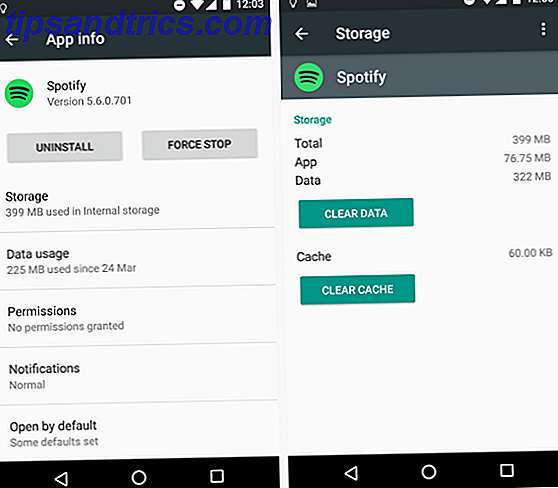
Använd nu en Android-filhanterare De 7 bästa gratisfilen Explorers for Android De 7 bästa gratisfilen Explorers for Android Det finns ett gäng filhantering och filutforskning av apps där ute för Android, men dessa är de bästa. Läs mer för att se till att följande fyra filer inte längre finns:
- /emulated/0/Android/data/com.spotify.music
- /ext_sd/Android/data/com.spotify.music
- /sdcard1/Android/data/com.spotify.music
- /data/media/0/Android/data/com.spotify.music
Om de fortfarande är synliga, radera dem manuellt.
Avinstallera appen och installera den igen via Google Play Butik.
Ta bort rengöringsapparater, processhanterare och batteristyrare
Flera rengöringsprogram 1-2-3 Guide till Vårt Rengöring Din Android Smartphone 1-2-3 Guide till Vårt Rengöring Din Android Smartphone Om din Android-telefon har börjat sakta ner efter lite tid så här kan du påskynda det igen! Läs mer innehåller en processdödande funktion som kan påverka Spotify. På samma sätt kan processhanterare och batteridirektörer störa de olika körprocesserna som Spotify använder. De kan vara särskilt aggressiva när skärmen är avstängd eller en app körs i bakgrunden under lång tid.
Om du verkligen behöver / vill behålla dessa appar installerade försöker du lägga till Spotify ( /ext_sd/Android/data/com.spotify.music ) till programmets vitlistor.
7. Problem på iPhones och iPads
Apples iDevices erbjuder inte användarna en tydlig cache-knapp iPhone Storage Full? Hur man skapar ledigt utrymme på IOS iPhone Storage Full? Hur man skapar ledigt utrymme på iOS Det bästa sättet att maximera ditt tillgängliga iPhone-lagringsutrymme är att köpa den största enheten du har råd med. För sent för det? Så här skapar du ledigt utrymme på din iOS-enhet. Läs mer . I stället är det nere för de enskilda apperna att erbjuda ett sätt att rensa sina cacher.
Tyvärr har Spotify ännu inte inkluderat den här funktionen, trots tusentals användarförfrågningar på sina forum. Om du har problem med Spotify-appen måste du ta bort den och installera den igen. Detta kommer att rensa cacheminnet och förhoppningsvis lösa ditt problem.
8. Oavsiktligt raderad spellista
Jag ska avsluta den här listan med ett problem som är extremt vanligt och helt av en användares egen skapning - oavsiktligt raderade spellistor.
Spellistor är konstverk 5 Enkla steg för att göra en perfekt Mixtape 5 Enkla steg för att göra en perfekt Mixtape Den som läser dessa ord kommer sannolikt att tillhöra en av två grupper av människor: de som älskar musik mixtapes och de som inte har någon aning vad man är. Denna artikel riktar sig till båda grupperna, ... Läs mer - du kan spendera dagar, veckor, månader eller till och med år som skapar en perfekt spellista för en aktivitet eller händelse. Den berömda Hipster International-spellistan av Sean Parker (grundare av Napster) uppdaterades ständigt över en period av tre och ett halvt år, men det verkar nu vara dött.
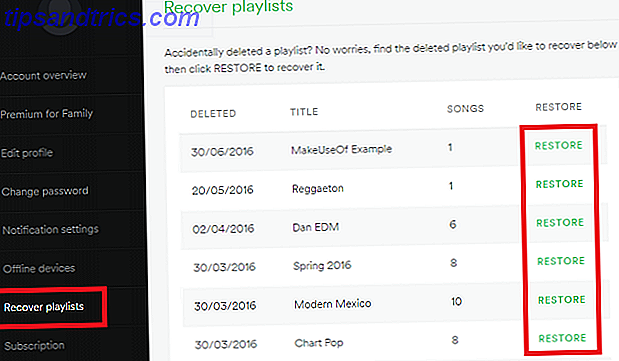
Om du tar bort din favoritlista, förtvivla inte; du kan enkelt återställa det. Logga in på ditt konto på Spotify-webbplatsen och gå sedan till Återställ spellistor> Återställ .
Vilka problem har du stött på?
Jag har täckt många av de vanligaste problemen ovan, men det kommer alltid att finnas användarspecifika exempel som ligger utanför denna artikels räckvidd.
Som jag påpekade i stycket borde din första anlöpshamn alltid vara de officiella supportkanalerna, även om Spotify-forumen och felsökningssubrediteringen också är bra ställen att hitta hjälp.
Vilka problem har du upptäckt? Skriv gärna ut dina Spotify-problem i kommentarerna nedan, och antingen jag själv eller en medläsare kommer att försöka erbjuda lite hjälp.